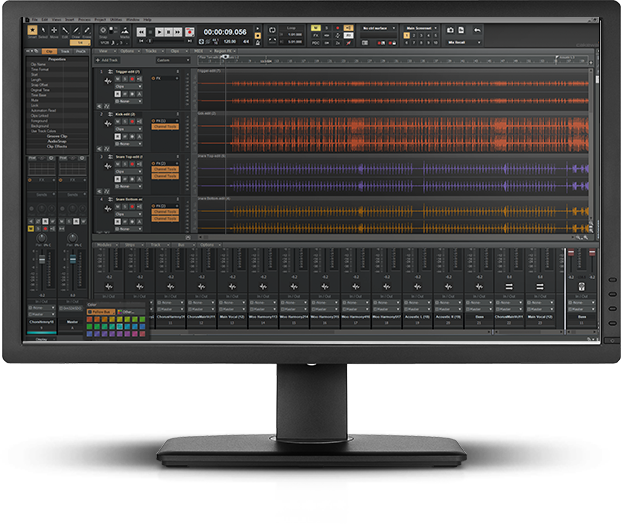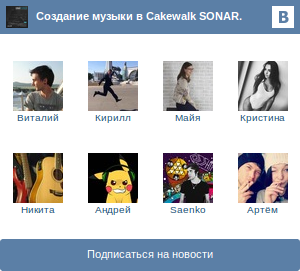Мы рады объявить о выпуске 2021.04! Этот выпуск предоставляет доступ к библиотеке BandLab непосредственно в Cakewalk, представляет новую дорожку Tempo и Tempo Inspector, модуль PC2A T-Type Leveling Amplifier для ProChannel, улучшения автоматизации, улучшения аранжировщика, множество других улучшений и оптимизаций, а также более 80 исправлений ошибок. Все как и прежде с целью сделать программу максимально надежной и приятной в работе при создании музыки на компьютере..
2021.04 Основные моменты
Интегрированный доступ к библиотеке BandLab
В выпуске 2021.04 представлено крупное обновление интеграции BandLab с поддержкой загрузки и выгрузки, а также отслеживанием состояния ревизии непосредственно из Cakewalk. Последующие загрузки в BandLab измененного проекта автоматически отслеживаются как версии родительского проекта. Также имеется поддержка импорта клипов и MIDI-треков из проектов BandLab. Совершенно новое окно - Library view ( File > Browse BandLab Projects) теперь позволяет вам перемещаться по своим проектам в BandLab и настраивать редакцию и свойства композиции прямо из Cakewalk.
Вот некоторые из преимуществ интеграции библиотеки BandLab в Cakewalk:
- С легкостью публикуйте проекты, основы и миксы Cakewalk в своей библиотеке BandLab
- Быстро открывайте проекты BandLab в Cakewalk
- Легко сотрудничайте, обмениваясь аудиодорожками через облако BandLab
- Перенесите проекты, запущенные на мобильных устройствах, в Cakewalk для обработки эффектами VST и расширенного редактирования
- Включите вокал или другие партии для проекта Cakewalk с iOS и Android.
- Сохраняйте свою музыку в виде плейлистов, которые можно воспроизводить где угодно со своего мобильного устройства.
Чтобы опубликовать текущий проект в библиотеке BandLab, выберите File > Publish to BandLab или выберите Export | BandLab из модуля экспорта на панели инструментов.
При публикации в BandLab проект может быть загружен как новый проект или как версия существующего проекта BandLab. Проекты BandLab всегда указывают на последнюю версию.
Используйте параметры загрузки, чтобы выбрать комбинацию ресурсов проекта, которые вы хотите загрузить в проект BandLab. Треки и шины смешиваются перед загрузкой в BandLab.

Чтобы открыть проект BandLab, выберите File > Browse BandLab Projects . Вы можете открыть как новый проект Cakewalk так и импортировать его в существующий проект. Обратите внимание, что изменения отслеживаются только в том случае, если вы открываете новый проект Cakewalk. Используйте параметры загрузки, чтобы выбрать типы ресурсов из проекта BandLab, которые вы хотите загрузить и открыть.
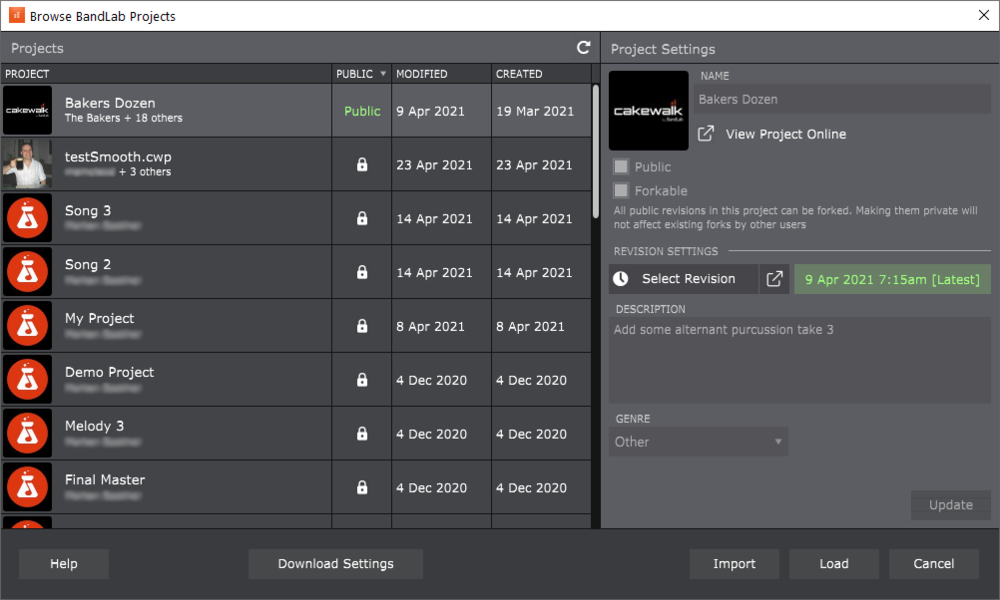
ВАЖНО: Cakewalk больше не совместим с проектами, загруженными через BandLab Assistant. Начиная с версии 2021.04 BandLab Assistant больше не должен использоваться для интеграции проекта.
Если у вас есть несколько учетных записей пользователей BandLab и вы хотите войти в систему как другой пользователь, выберите Help > Sign Out from BandLab , затем выберите Help > Sign In to BandLab, чтобы войти в систему с другой учетной записью.
Темпо-трек

Новая дорожка темпа на основе огибающей заменяет Tempo view и обеспечивает обзор темпа проекта.
На дорожке темпа изменения темпа представлены формами огибающей. Вы редактируете карту темпа проекта так же, как редактируете огибающие автоматизации. Если проект имеет один фиксированный темп, дорожка темпа показывает прямую горизонтальную линию. Вы создаете изменения темпа, добавляя узлы огибающей и редактируя их значения. Вы можете расширить дорожку темпа, чтобы дать себе больше места для работы, и отрегулировать диапазон значений для дорожки темпа.
Чтобы показать дорожку темпа, выполните одно из следующих действий:
- Щелкните меню View и выберите Tempo Track Show/Hide.
- Выберите Views > Tempo или нажмите ALT + SHIFT + 5 (при этом также открывается «Инспектор темпа»).
Дорожка темпа автоматически масштабируется по вертикали, чтобы соответствовать диапазону темпа каждый раз, когда изменяется огибающая темпа.
- Для вертикального масштабирования проведите вверх / вниз по шкале темпа левой кнопкой мыши.
- Для вертикальной прокрутки перетащите шкалу темпа правой кнопкой мыши.
- Для автоматического масштабирования по размеру огибающей дважды щелкните шкалу темпа.
Новая команда Project> Offset Tempo Map позволяет ускорить или замедлить всю огибающую темпа.
Чтобы просмотреть дополнительные параметры, щелкните дорожку темпа правой кнопкой мыши.
Совет: есть новое рабочее пространство под названием Tempo с макетом, подходящим для редактирования темпа.
Примечание. Ваши старые настраиваемые рабочие пространства не знают о новой дорожке Tempo, поэтому вы должны повторно сохранить рабочие области, если хотите сохранить состояние дорожки Tempo.
Tempo Inspector
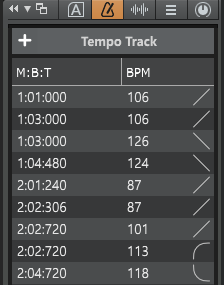
Tempo Inspector показывает список всех изменений темпа, определенных в карте темпа проекта, и позволяет вам редактировать BPM каждого изменения темпа, временную позицию и тип кривой.
Для того, чтобы показать/скрыть Tempo инспектор, нажмите Show/Hide Tempo Inspector кнопку ![]() в верхней части панели инспектора.
в верхней части панели инспектора.
Чтобы отобразить и инспектор темпа, и дорожку темпа, выберите Views > Tempo или нажмите клавиши ALT + SHIFT + 5.
Модуль PC2A T-Type Leveling Amplifier для ProChannel
PC2A T-Type Leveling Amplifier тщательно смоделирован на основе легендарного старинного электрооптического лампового компрессора. Этот компрессор, известный своими характеристиками автоматической регулировки усиления, обеспечивает винтажный звук с невероятно теплой и богатой компрессией. Он почитается звукоинженерами во всем мире за свой фирменный звук и с конца 1960-х годов использовался в бесчисленных хитах. Это одна из настоящих классиков индустрии звукозаписи.
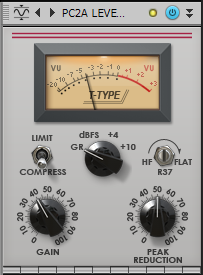
Улучшения
Зацикливание аранжировки
Теперь вы можете зациклить текущее расположение на неопределенный срок путем активации кнопки Loop Enable/Disable ![]() в Arranger Inspector.
в Arranger Inspector.
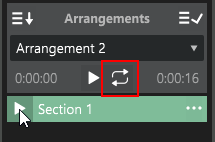
Улучшения в меню плагинов
Меню плагинов были значительно улучшено, чтобы упростить и ускорить поиск и выбор подключаемых модулей:
- В меню плагинов показаны типы плагинов с цветовой кодировкой (DX / VST2 / VST3 / 32 бит)
- В больших меню подключаемых модулей теперь может отображаться более 1000 подключаемых модулей.
- Если применимо, отображаются несколько столбцов
- Более четкие шрифты
- Поддерживает прокрутку колеса мыши
- Поддерживает навигацию с клавиатуры:
- ГЛАВНАЯ / КОНЕЦ
- СТРАНИЦА ВВЕРХ / СТРАНИЦА ВНИЗ
- Нажмите любую буквенно-цифровую клавишу, чтобы перейти к первому подключаемому модулю, начинающемуся с этого символа; нажмите тот же символ еще раз, чтобы перейти к следующему плагину и т. д.
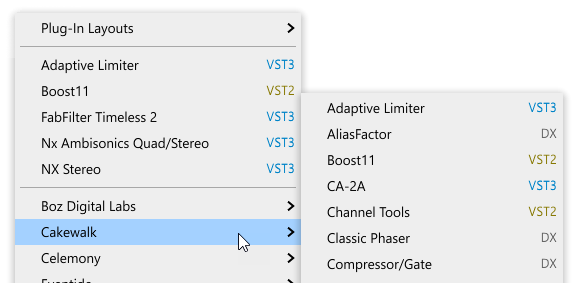
Улучшенный пользовательский интерфейс огибающей автоматизации
Обновлен внешний вид огибающей автоматизации:
- Огибающие автоматизации немного тоньше
- Узлы меньше и больше не имеют градиента
- Выбранные узлы крупнее и очерчены
- Невыделенные огибающие больше не показывают узлы

Показывать значения на огибающих автоматизации
Теперь вы можете дополнительно отображать значения на огибающих.
Чтобы отобразить / скрыть значения на огибающих автоматизации, щелкните меню Track view View и выберите Display > Show Values on Envelopes .

Поддержка предустановок Track Manager
Диалоговое окно «Диспетчер треков» теперь поддерживает предварительные настройки для каждого проекта.
Это полезно, если у вас большой проект и вы хотите скрыть все остальные треки, кроме определенной группы треков. Например, в рок-проекте у вас может быть пресет «Только ударные» или «Гитары»; в оркестровом проекте вы можете захотеть иметь пресет «Strings Section», который скрывает все треки, кроме ваших струнных.
Примечание. Треки в предустановках Менеджера треков отключены, т.е. он запоминает, какие треки вы хотите скрыть, а не какие треки вы хотите показать (чтобы не видеть вновь созданные треки).
Чтобы открыть диспетчер дорожек , щелкните меню Track view Tracks и выберите Track Manager или нажмите клавишу H.
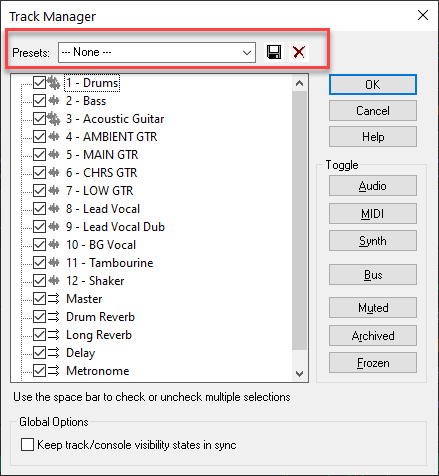
Преобразование событий MIDI-контроллеров (CC) в огибающие автоматизации и обратно
Вы можете конвертировать между событиями непрерывного контроллера MIDI (CC) и огибающими автоматизации.
Существующая команда Track view Clips> Convert MIDI Controllers To Envelopes позволяет преобразовать все события CC на всех выбранных дорожках в огибающие автоматизации. Теперь у вас также есть более тонкий контроль с возможностью преобразования отдельного типа CC на полосе контроллера Piano Roll. Вы также можете преобразовать огибающие автоматизации MIDI обратно в события CC. Вы также можете выбрать преобразование только выбранной части вашей огибающей событий / автоматизации CC и обратно.
Преобразование MIDI-контроллеров в огибающие:
- На панели Controller окна Piano Roll щелкните имя / метку типа CC, который вы хотите преобразовать в огибающую
- Щелкните правой кнопкой мыши выделенное имя / метку CC и выберите Convert MIDI to Envelopes .
- Cakewalk преобразует данные контроллера окна Piano Roll в огибающую окна Track, который управляет тем же параметром.
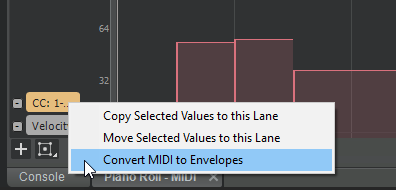
Преобразование огибающих в MIDI-контроллеры:
Это может быть полезно, например, если вы хотите использовать инструмент Transform на панели Controller pane.
- На панели Clips выделите огибающую, которую вы хотите преобразовать в события MIDI-контроллера.
- Выберите временной диапазон, содержащий данные контроллера, которые вы хотите преобразовать, или снимите флажок, если вы хотите преобразовать всю огибающую.
- Щелкните огибающую правой кнопкой мыши и выберите Convert to MIDI Events.
Преобразование использует текущую настройку привязки к сетке в качестве разрешения для дискретных событий CC:
- Если привязка отключена, разрешение будет последней выбранной настройкой привязки.
- Если для Snap не установлено музыкальное значение (например, сэмплы), разрешение составляет 1/32 ноту.
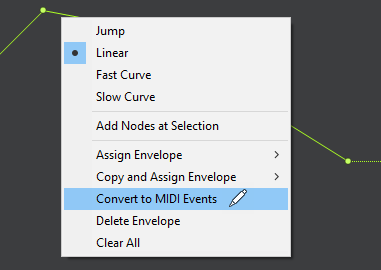
Контуры формы волны
Теперь вы можете дополнительно отображать контуры осциллограмм на панели «Клипы».
Чтобы показать / скрыть контуры осциллограммы, щелкните меню Track view View и выберите Display > Show Waveform Outlines .
Известная проблема: контур формы волны может некорректно отображаться при изменении темпа или приглушенных областях, что приводит к неполным контурам формы волны и / или вертикальным линиям. Количество изменений темпа, приглушенные области клипа, уровень масштабирования и размер вертикальной волны - все это влияет на серьезность проблемы. Это будет исправлено до финальной версии.
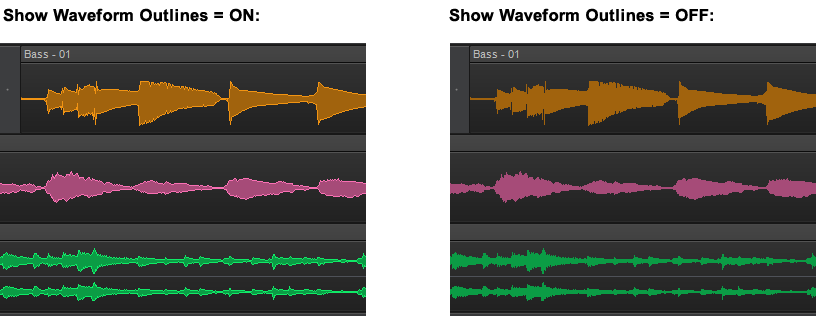
Проверка совместимости темы пользовательского интерфейса
ВАЖНО: В заголовке Inspector появилась новая кнопка Show / Hide Tempo Inspector ![]() . В дополнение к новой кнопке были изменены размеры других кнопок заголовка. Для правильного отображения кнопок заголовков необходимо обновить настраиваемые пользовательские темы.
. В дополнение к новой кнопке были изменены размеры других кнопок заголовка. Для правильного отображения кнопок заголовков необходимо обновить настраиваемые пользовательские темы.
Когда вы выбираете тему в Edit> Preferences> Customization - Themes или запускаете Cakewalk с активной старой настраиваемой пользовательской темой, Cakewalk проверяет, совместима ли настраиваемая тема с текущей версией Cakewalk.
Пользовательская тема считается несовместимой, если Cakewalk содержит новые или измененные элементы пользовательского интерфейса, которые не были обновлены в теме.
Если выбранную тему необходимо обновить, Cakewalk покажет предупреждение о несовместимости настраиваемой темы и спросит, хотите ли вы продолжить использование темы:
- Если вы нажмете « Да» , некоторые элементы пользовательского интерфейса могут быть повреждены до тех пор, пока тема не будет обновлена и повторно сохранена в редакторе тем.
- Если вы нажмете « Нет» , Cakewalk вернется к заводской теме Mercury.
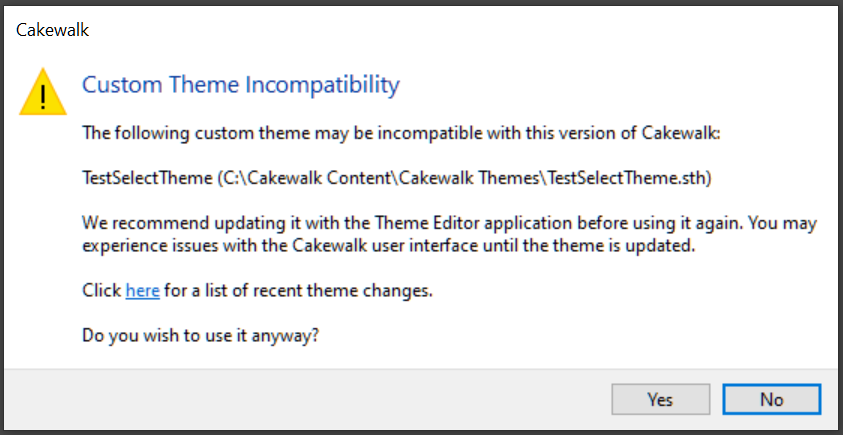
Улучшенная обработка исключений плагина / отчеты о сбоях
ПРИМЕЧАНИЕ. О сбоях подключаемого модуля всегда следует сначала сообщать вслужбу поддержки производителя, чтобы они могли диагностировать эти проблемы.
В отчет об ошибках внесено несколько улучшений, помогающих диагностировать сбои подключаемых модулей или приложений:
- Cakewalk теперь различает сбои подключаемого модуля и приложения и отображает имя подключаемого модуля, если оно доступно в диалоговом окне сбоя.
- Для упрощения создания отчетов файл аварийного дампа теперь отображается в виде гиперссылки, позволяющей щелкнуть мышью, чтобы открыть расположение файла.
- Приложение также перехватывает и сообщает об ошибках, которые ранее приводили к незаметному завершению работы приложения. Теперь вы получите файл дампа, где это возможно, и возможность сохранить текущую работу в этих сценариях.
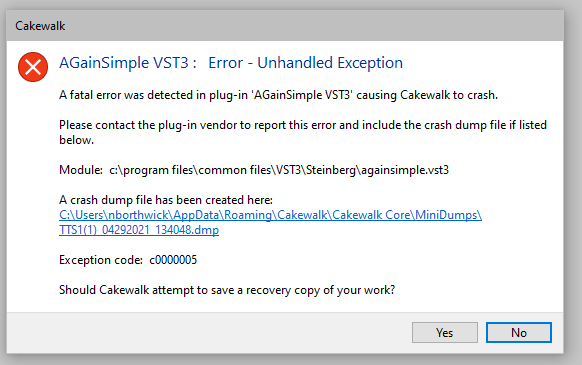
Изменения в поведении
Отключение предварительного просмотра аранжировщика, если проект его не поддерживает
Чтобы подчеркнуть, что предварительный просмотр аранжировщика не поддерживается в проектах, содержащих видео, синтезаторы ReWire и активные эффекты региона, предварительный просмотр аранжировщика теперь отключен в таких проектах.
Оптимизация
Улучшения автоматизации плагинов высокого разрешения
Огибающие плагинов автоматизации ранее отслеживались с равномерным интервалом в 50 мсек. Процесс автоматизированного рендеринга был переработан для рендеринга с гораздо более высоким разрешением (по умолчанию = 5 мс), а также для обеспечения точности выборки автоматизации (для VST3). Для VST2 (или подключаемых модулей VST3, которые не поддерживают автоматизацию с точностью до выборки) рендеринг будет точным по буферу. Эти улучшения позволяют добиться более точной синхронизации при автоматизации параметров плагина, синхронизируемых с ритмом, даже при более высоких задержках. Рендеринг с более высоким разрешением также делает автоматическое сканирование фильтров более плавным на слух и без артефактов наложения спектров. Интервал отслеживания можно изменить с помощью свойства конфигурации звука AutomationDecimationMsec (2-30) в настройках.
Точная автоматическая запись с помощью пульта дистанционного управления MIDI
Автоматизация записи параметров плагинов, автоматизированных с помощью дистанционного управления по MIDI, является более точной, а кривые должны отображаться плавно.
Опция рендеринга с высоким разрешением Windows 10 (экспериментальная функция)
Примечание. Эта функция является экспериментальной, поэтому, пожалуйста, сообщите, если вы заметите какие-либо улучшения или проблемы при ее использовании. Эта функция будет полезна только пользователям с дисплеями с высоким разрешением, такими как мониторы 4K, и может быть незаметна, если ваш параметр масштабирования дисплея Windows не превышает 100%.
Cakewalk 2021.04 представляет новую экспериментальную переменную Cakewalk.ini, которая обеспечивает улучшенный рендеринг с высоким разрешением в Windows 10 build 1809 (октябрь 2018 г.) и выше.
Когда этот параметр включен, качество визуализации текста и других элементов на основе GDI автоматически улучшается, когда окно отображается на мониторе с высоким разрешением. Потенциально затронут весь пользовательский интерфейс Cakewalk, включая меню и диалоговые окна, но окна подключаемых модулей создаются без улучшений рендеринга с высоким разрешением, чтобы избежать проблем с пользовательским интерфейсом.
Чтобы включить поддержку Windows 10 DPI, добавьте следующую переменную в Cakewalk.ini (Edit > Preferences > File - Initialization File).
EnableWin10DPIAwareness = 1
Чтобы снова отключить, установите для переменной значение EnableWin10DPIAwareness = 0.
Исправление ошибок
Сделано более 80 исправлений ошибок в области стабильности, пользовательского интерфейса, аранжировщика, Articulation Maps, автоматизации, работы с плагинами т.д.
Установить программу и узнать больше о программе
Если вам нужно вернуться к выпуску 2021.01, вы можете загрузить установщик отката Cakewalk 2021.01 .